MD GFM in MUSE konvertieren
Konvertieren Sie MD GFM markup-dokumente in das MUSE Format, bearbeiten und optimieren Sie dokumente online und kostenlos.

Markdown (MD) ist eine leichtgewichtige Auszeichnungssprache mit der Dateierweiterung MD, die häufig zum Formatieren von Readme-Dateien, Dokumentationen und Kommentaren in GitHub-Repositories verwendet wird. GitHub-Flavored Markdown (GFM) erweitert die ursprünglichen Markdown-Funktionen um Features wie Tabellen, Aufgabenlisten und automatische Verlinkung von URLs. Die Einfachheit und Effektivität von Markdown bei der Erstellung formatierten Textes mit einem einfachen Texteditor hat es in der Entwicklergemeinschaft weit verbreitet gemacht. GFM ist speziell für den Einsatz auf GitHub optimiert und verbessert die Zusammenarbeit und die Code-Dokumentation.
Die MUSE-Dateierweiterung, Teil der Amuse Markup Language, wird für Dokumente verwendet, die mit AmuseWiki formatiert sind. Sie vereinfacht die Dokumentenerstellung durch kontextuelle Markup-Regeln zur Formatierung. Entwickelt von John Wiegley und gepflegt von Michael Olson, zielt sie darauf ab, die Dokumentenerstellung intuitiver zu gestalten. Die Erweiterung wird hauptsächlich zur Erstellung und Verwaltung von Wiki-Seiten und anderen Textdokumenten verwendet.
Wählen Sie eine beliebige MD GFM-Datei von Ihrem Gerät aus, um den Upload zu starten.
Wählen Sie ein beliebiges MD GFM-zu-MUSE-Tool aus, wenn Sie Ihre MD GFM-Datei bearbeiten müssen, und klicken Sie dann auf die Schaltfläche Konvertieren.
Warten Sie, bis der Konverter fertig ist und laden Sie Ihre MUSE markup-dokument. herunter.
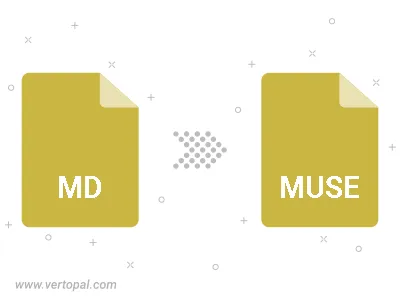
Befolgen Sie die unten stehenden Schritte, wenn Sie Vertopal CLI auf Ihrem macOS-System installiert haben.
cd zum MD GFM-Dateiort oder fügen Sie den Pfad zu Ihrer Eingabedatei hinzu.Befolgen Sie die unten stehenden Schritte, wenn Sie Vertopal CLI auf Ihrem Windows-System installiert haben.
cd zum MD GFM-Dateiort oder fügen Sie den Pfad zu Ihrer Eingabedatei hinzu.Befolgen Sie die unten stehenden Schritte, wenn Sie Vertopal CLI auf Ihrem Linux-System installiert haben.
cd zum MD GFM-Dateiort oder fügen Sie den Pfad zu Ihrer Eingabedatei hinzu.